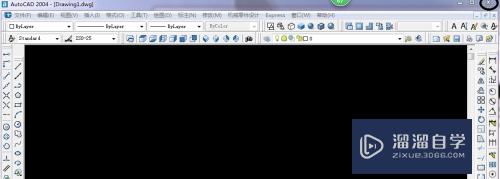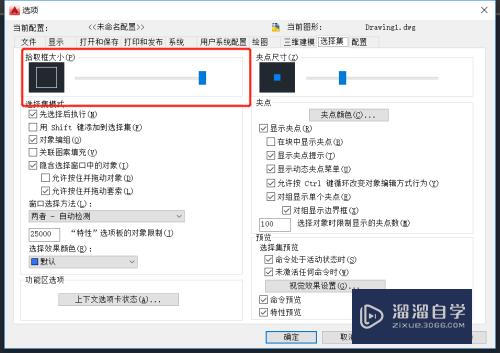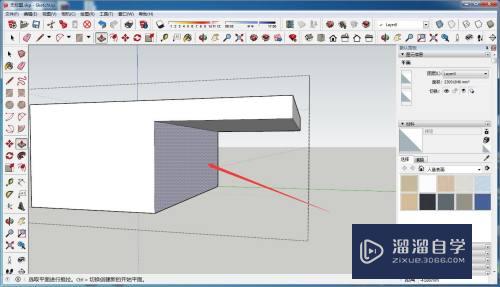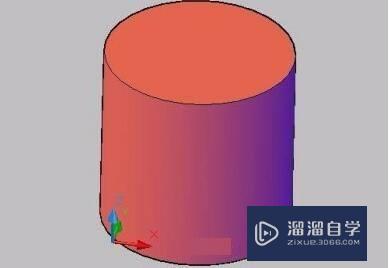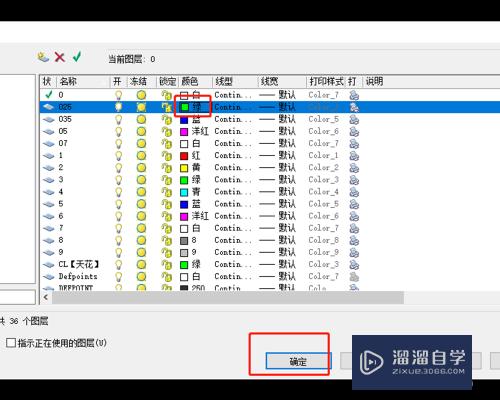CAD如何绘制齿轮(cad如何绘制齿轮零件图)优质
CAD在全球广泛使用。可以用于土木建筑。装饰装潢。工业制图。工程制图。电子工业。服装加工等多方面领域。在电子工业图中经常会需要画齿轮。那么CAD如何绘制齿轮?大家可以参考下面的步骤。

工具/软件
硬件型号:小米 RedmiBookPro 14
系统版本:Windows7
所需软件:CAD2014
方法/步骤
第1步
打开CAD软件。选中双击或者右键单击选择打开。该经验以CAD2014版本为例进行分享。(其他版本的CAD都可以绘制的)
第2步
1。点击矩形。绘制长度为16宽度为63.8的矩形。
2。分解矩形。并且偏置上下矩形的线条为2.75 。
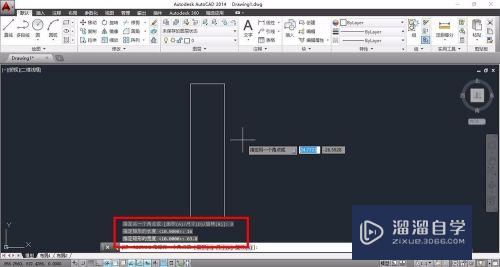
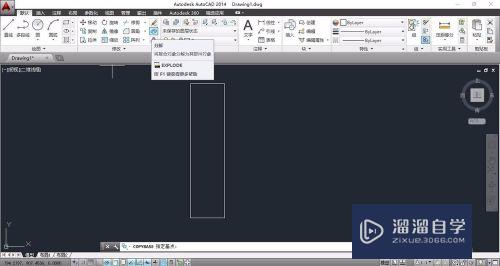

第3步
1。点击构造线。绘制如图所示的线条。即上面的三条线。
2。再偏置最上面的线条为1.37 。
3点击镜像。镜像上述的偏置线条。
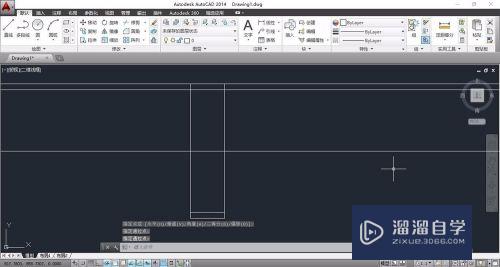


第4步
1。在右边绘制构造线。绘制一个半径为8的圆。绘制其他与线条相切的圆。
2。偏置中线向上10.5个单位。将构造线左右偏置2.45个单位。
3。修剪多余的线条。如下图所示。
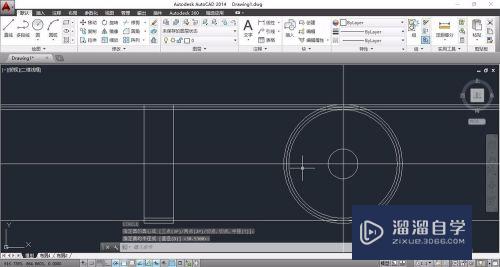

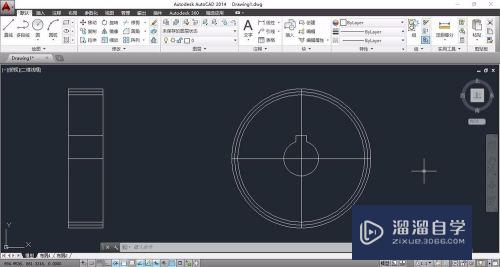
第5步
1。构造线条。如下图所示。更改为中心线并拉长。
2。更改轮廓线条。
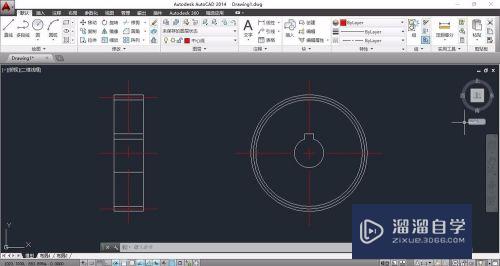
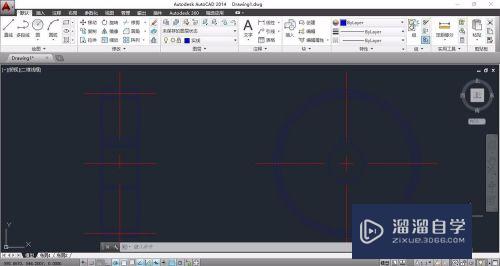
第6步
最后一步。图案填充。

以上关于“CAD如何绘制齿轮(cad如何绘制齿轮零件图)”的内容小渲今天就介绍到这里。希望这篇文章能够帮助到小伙伴们解决问题。如果觉得教程不详细的话。可以在本站搜索相关的教程学习哦!
更多精选教程文章推荐
以上是由资深渲染大师 小渲 整理编辑的,如果觉得对你有帮助,可以收藏或分享给身边的人
本文标题:CAD如何绘制齿轮(cad如何绘制齿轮零件图)
本文地址:http://www.hszkedu.com/66820.html ,转载请注明来源:云渲染教程网
友情提示:本站内容均为网友发布,并不代表本站立场,如果本站的信息无意侵犯了您的版权,请联系我们及时处理,分享目的仅供大家学习与参考,不代表云渲染农场的立场!
本文地址:http://www.hszkedu.com/66820.html ,转载请注明来源:云渲染教程网
友情提示:本站内容均为网友发布,并不代表本站立场,如果本站的信息无意侵犯了您的版权,请联系我们及时处理,分享目的仅供大家学习与参考,不代表云渲染农场的立场!